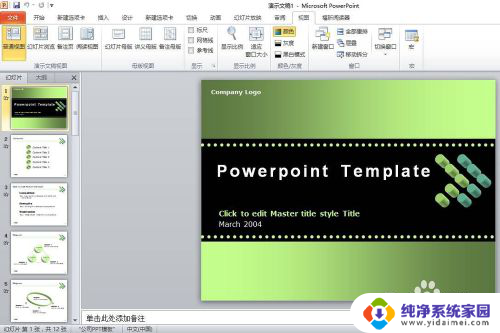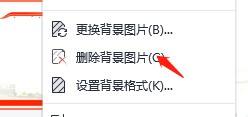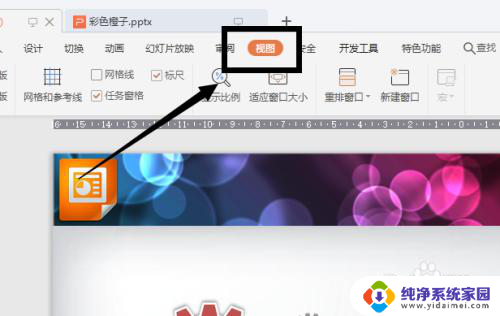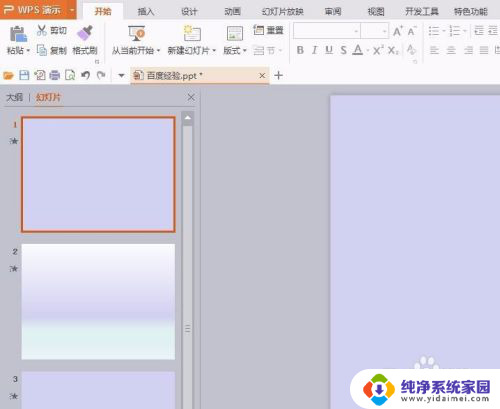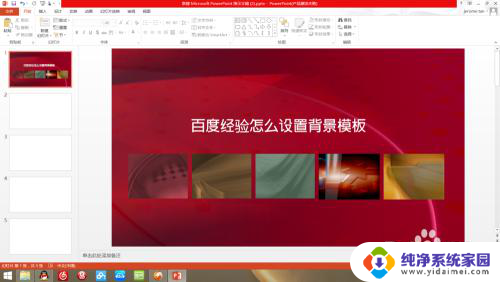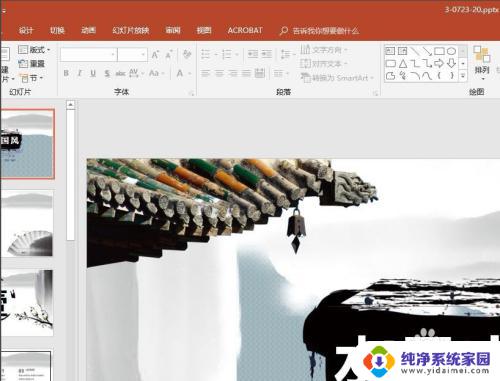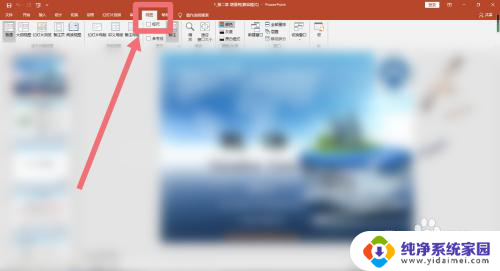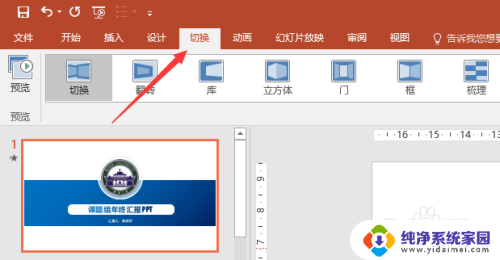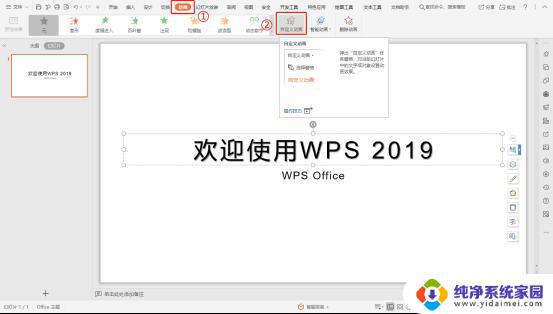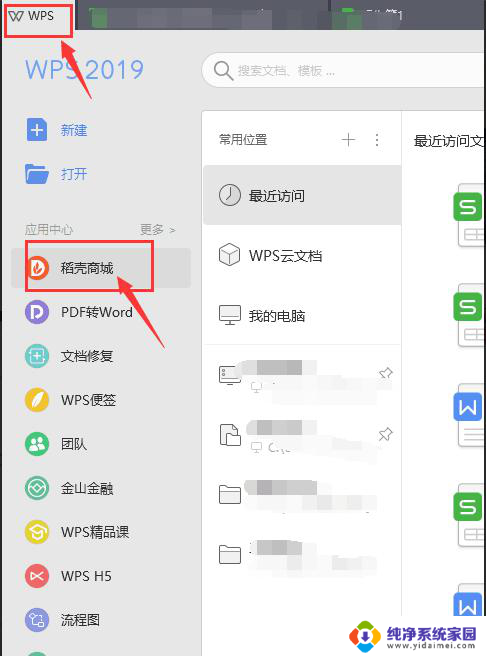如何更改已有ppt模板 如何自定义PPT模板/母版内容
如何更改已有PPT模板或自定义PPT模板/母版内容是许多人在使用PowerPoint制作演示文稿时常遇到的问题,PPT模板的选择和设计直接影响着演示文稿的整体效果和专业性。有时候我们会发现已有的PPT模板并不完全符合我们的需求,需要进行一些修改或者自定义。本文将介绍如何更改已有PPT模板以及如何自定义PPT模板/母版内容,帮助读者在制作演示文稿时更加灵活和个性化。无论是想要更改颜色、字体、布局等元素,还是想要添加自己的公司Logo和品牌元素,本文都将为您提供一些实用的技巧和步骤,帮助您轻松完成PPT模板的修改和自定义。
方法如下:
1.在普通编辑中,PPT母版中的内容是无法修改的,如图所示。
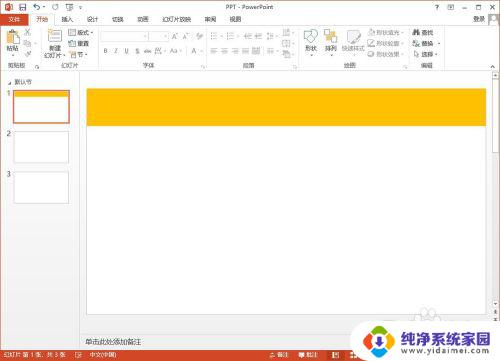
2.点击菜单栏中的“视图”按钮,进入视图相应功能设置中。
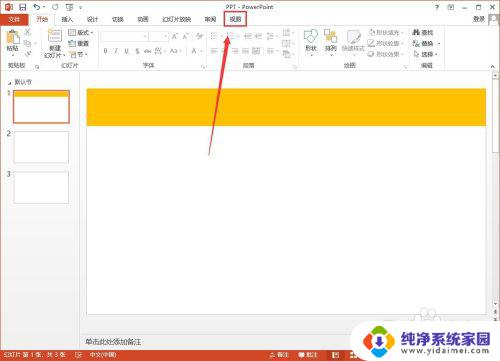
3.在视图的任务栏中点击“幻灯片母版”按钮,如图所示。
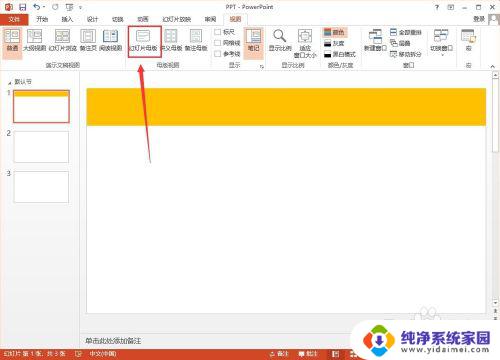
4.此时,刚刚不可编辑的黄色矩形框可以开始编辑了,此次在框中输入文字,如图。
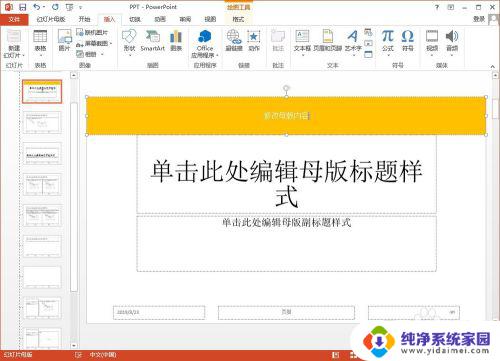
5.点击菜单栏中的“幻灯片母版”按钮,在任务栏中选择“关闭母版视图”按钮。关闭母版编辑页面。
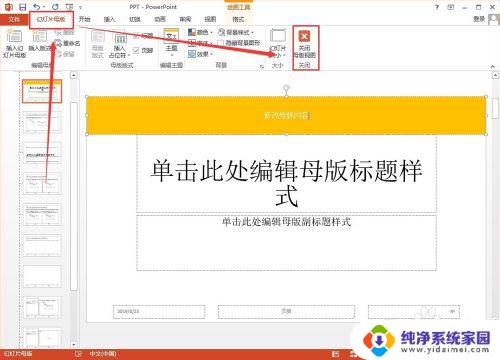
6.关闭之后,幻灯片的母版再次回到了不可编辑的页面,如图。
以上便是如何编辑幻灯片母版内容的方法,希望可以帮到你。
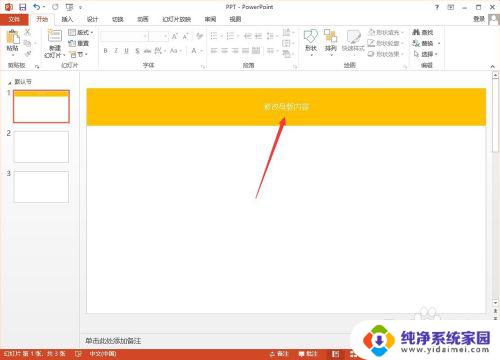
以上就是如何更改已有PPT模板的全部内容,如有不明白的地方,请根据小编提供的方法进行操作,希望本文能够帮助到您。